Home Internet Kiivstar Konfiguracja routera TP-Link (TL-WR741ND, TL-WR841ND)

- 670
- 56
- Tacjana Bartosik
Home Internet Kiivstar: Ustawienia wirnika TP-Link (TL-WR741ND, TL-WR841ND)
Mogłem się mylić, ale gdzieś przeczytałem, że dostawca Internetu Kyivstar jest na drugim miejscu wśród wszystkich dostawców na Ukrainie. Mam przedstawię ich domowy internet Kiivstar. Pomimo faktu, że zaczęli niedawno dostarczać domowy Internet, udało im się już zdobyć dużą liczbę subskrybentów. Wielu moich przyjaciół i krewnych ma domowy internet z Kiivstar i nie mogę powiedzieć nic złego o tym dostawcy Internetu.
Tak, i oferują routery, które oczywiście przyciągają wiele. To prawda, że router TP-Link TL-WR741nd, który dają. Z jednoczesnego połączenia kilku urządzeń, po prostu zamarza z obciążenia, z którym nie można sobie poradzić. Internet znika bez dostępu do Internetu, router musi zostać ponownie załadowany itp. D., pisał o tym w tym artykule. Zalecają także D-Link Dir-300, Huawei HG232F, Huawei WS319. Wszystkie te modele mogą być zamówione przez promocję i jak uzyskać wsparcie. Jeśli masz jeden z powyższych routerów bez kolejności, możesz skontaktować się z wsparciem. To prawda, lepiej poszedłbym do sklepu i kupił router, który mi odpowiada. Ale jeśli nie chcesz tego wszystkiego zrozumieć, możesz wziąć jedną z opcji zaproponowanych przez dostawcę.
W tej instrukcji chcę pokazać proces konfigurowania routera TP-Link dla dostawcy Internetu Kyivstar Home Internet. Nie wszyscy używają routerów TP-Link TL-WR741nd, które oferuje ten dostawca. Dlatego rozważymy skonfigurowanie Internetu dla dostawcy Kiivstar w różnych modelach TP-Link. Jeśli masz router TP-Link TL-WR741nd od dostawcy i chcesz go skonfigurować, wówczas ta instrukcja będzie całkowicie odpowiadała. A ponieważ ustawienia TP-Link są takie same w prawie wszystkich modelach, będzie to instrukcja uniwersalna.
Strojenie routera do współpracy z dostawcą Kyivstar jest w rzeczywistości bardzo proste. Wszystko dlatego, że wykorzystuje dynamiczną technologię połączenia IP. I nie ma powiązania na adres MAC. Dlatego z reguły wystarczy podłączyć Internet z routerem w złączu WAN i natychmiast zaczyna działać. Router daje Internet za pośrednictwem Wi-Fi i kabla. Na routerze zwykle typ połączenia jest domyślnie dynamiczne połączenie IP.
Przed skonfiguracją radzę zrzucić ustawienia routera do fabryki. To usunie stare ustawienia, które są już możliwe w routerze i które mogą się z nami zakłócać. Naciśnij i przytrzymaj przycisk resetowania przez 15 sekund. Zobacz instrukcje na przykładzie TP-Link. Jeśli w trakcie konfigurowania routera nie będziesz w stanie uzyskać dostępu do panelu sterowania, ustawienia nie będą otwarte na adres IP routera, a następnie przejrzyj te instrukcje.Połączenie i konfiguracja routera TP-Link dla Kiivstar
1 Podłączamy kabel z Kiivstar do routera TP-Link i przygotowujemy go do strojenia. Kabel internetowy musi być podłączony Złącze WAN router. TP-link jest zwykle niebieski i podpisany. W jednym z żółtych złączy LAN możesz podłączyć komputer (laptop), z którego skonfigurujemy. Możesz skonfigurować router za pomocą Wi-Fi, łącząc się z siecią bezprzewodową, która pojawi się natychmiast po włączeniu zasilania routera.
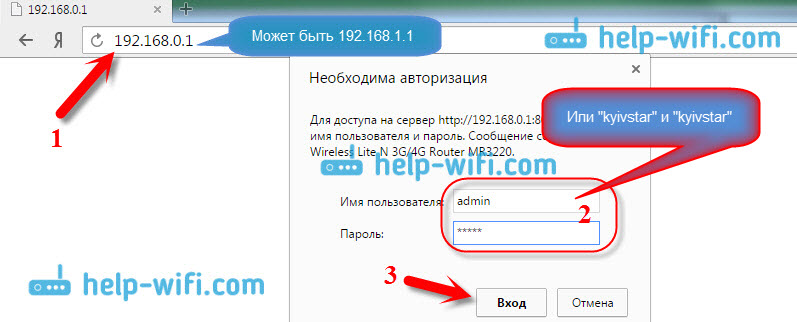
Na wszelki wypadek podaję link do szczegółowych instrukcji.
3 W ustawieniach przejdź do zakładki Internet (Sieć) - blady. Przeciwnie, typ połączenia WAN (typ połączenia WAN) wybiera Dynamiczny adres IP (Dynamiczny IP) i kliknij przycisk Ratować (Ratować).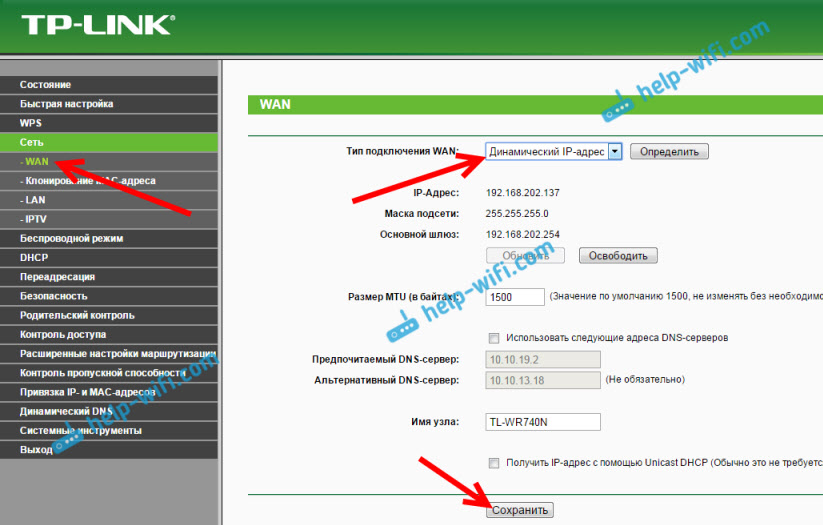

Hasło Wi-Fi można skonfigurować na karcie Ochrona reżimu bezprzewodowego (Ochrona bezprzewodowa).

Jeśli pojawią się trudności, zobacz instrukcje zainstalowania hasła na TP-Link. Nie zapomnij zapisać ustawień i ponownie uruchomić router (System Tools System Tools) - Rellushes (ponowne uruchomienie)).
Po ponownym uruchomieniu router powinien współpracować z dostawcą Home Internet Kiivstar i dystrybuować Internet. Możesz podłączyć urządzenia Wi-Fi za pomocą zainstalowanego hasła.
Jeśli coś nie zadziałało, zadaj pytania w komentarzach.
- « Za pośrednictwem Wi-Fi Szybkość Internetu poniżej. Dlaczego router zmniejsza prędkość?
- Konfigurowanie sieci lokalnej za pośrednictwem routera Wi-Fi między komputerami w systemie Windows 7. Otwieramy ogólny dostęp do plików i folderów »

